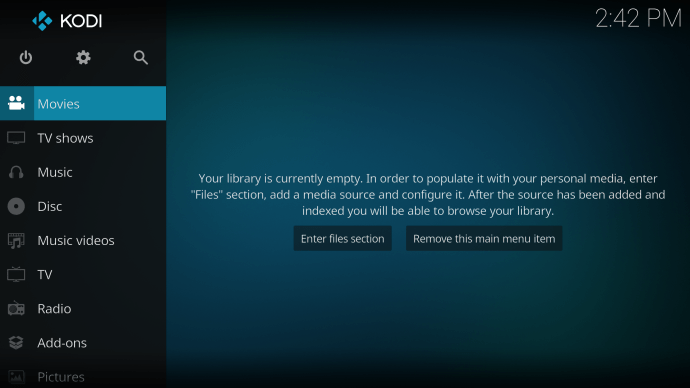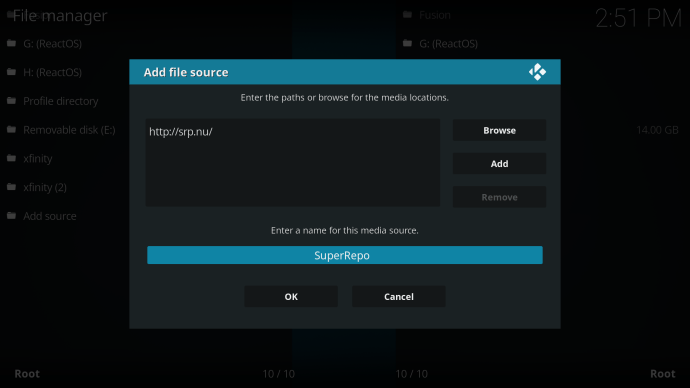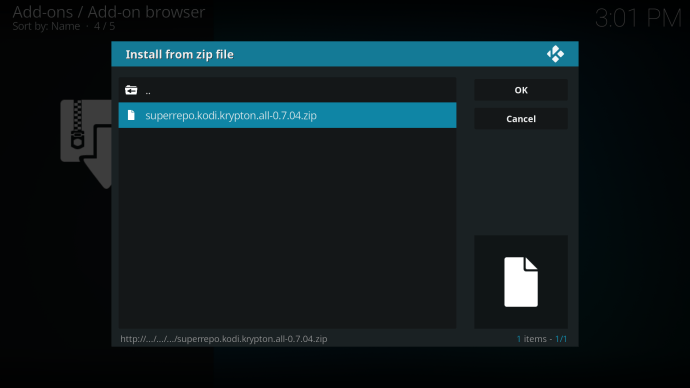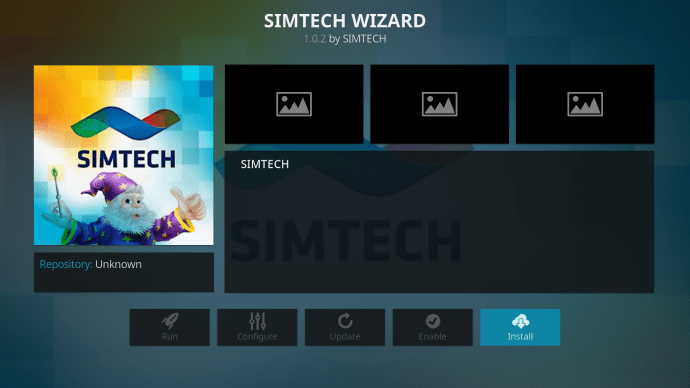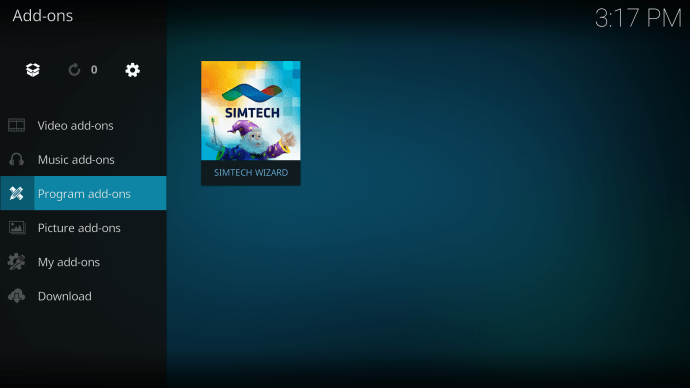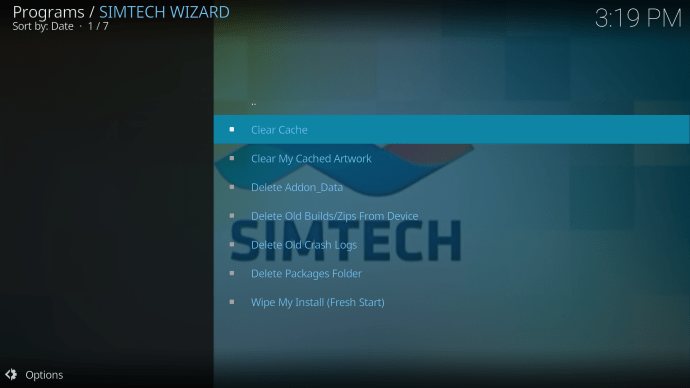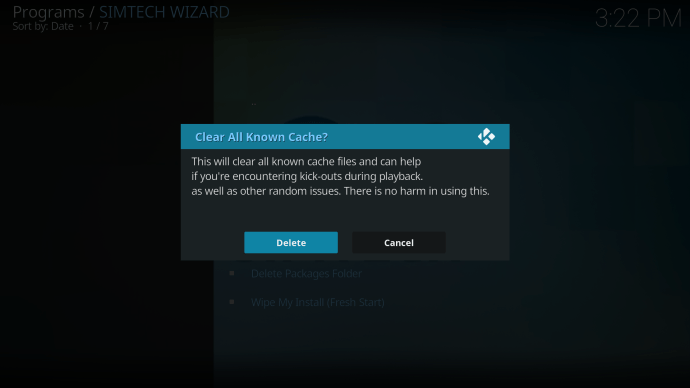Le logiciel Media Center est un excellent endroit pour stocker, organiser et regarder votre contenu vidéo, et Kodi est l’une des meilleures plates-formes disponibles pour diffuser des vidéos, du son et de la musique depuis des décodeurs ou des appareils Android vers des téléviseurs et des cinémas maison . Kodi a une interface formidable, une vaste bibliothèque d’add-ons et de plugins, et une méthode de configuration rapide et facile, il n’est donc pas étonnant que tant de gens aient déplacé toute leur écoute dans l’interface Kodi rationalisée.
Si vous êtes un utilisateur de longue date de Kodi, cependant, vous avez peut-être remarqué que votre vitesse de diffusion en continu est devenue lente et saccadée lors d’une utilisation régulière. Avec une telle utilisation sur une longue période, il n’est pas surprenant que Kodi puisse parfois présenter des ralentissements et des tampons. Alors qu’une certaine quantité de problèmes de lecture peut être causée par une instabilité du réseau ou des ralentissements typiques lors de la mise en mémoire tampon, parfois la plate-forme elle-même devient trop lente pour être utilisée de manière fiable. Si c’est ce qui s’est passé pour vous, il est peut-être temps de vider le cache.
Tout comme avec un téléphone ou une tablette Android, vider votre cache dans Kodi n’est pas un processus que vous devez faire très souvent, mais cela peut être très utile lorsqu’il s’agit de résoudre de petits problèmes d’interface et de lecture. Contrairement à l’environnement Android, cependant, l’effacement de votre cache dans Kodi nécessite un plugin supplémentaire.
Attention à tous les utilisateurs de Kodi et Plex: Voici quelques faits pour vous sur les dangers potentiels du streaming en ligne sans protection:
- Votre FAI a une fenêtre directe sur tout ce que vous consultez et diffusez sur le Web
- Votre FAI est désormais LÉGALEMENT autorisé à vendre ces informations sur ce que vous voyez
- La plupart des FAI ne veulent pas traiter directement les poursuites, ils transmettent donc souvent vos informations de visualisation pour se protéger, ce qui compromet davantage votre vie privée.
La seule façon de protéger votre affichage et votre identité dans les 3 scénarios ci-dessus est d’utiliser un VPN. En diffusant du contenu directement via votre FAI, vous exposez potentiellement tout ce que vous consultez sur Internet aux deux, ainsi qu’à ceux qui sont susceptibles de les protéger. Un VPN protège cela. Suivez ces 2 liens et vous diffuserez en toute sécurité en un rien de temps:
- ExpressVPN est notre VPN de choix. Ils sont extrêmement rapides et leur sécurité est de premier ordre. Avoir 3 mois gratuits Pour un temps limité
- Apprenez à installer un VPN sur votre Fire TV Stick
Nos méthodes précédentes pour effacer le cache sont devenues obsolètes lorsque des référentiels spécifiques ont été fermés et ont fermé définitivement leurs portes. Il s’agit d’un effet secondaire malheureux mais inévitable de l’écosphère Kodi en évolution rapide. Les méthodes précédentes pour vider le cache étaient incluses à l’aide du module complémentaire Merlin Wizard ou d’autres modules complémentaires, mais ces référentiels ne fonctionnent plus. Nous garderons cet article à jour chaque fois que possible, mais si vous trouvez que la méthode décrite ci-dessous cesse de fonctionner, veuillez nous en informer afin que nous puissions trouver une autre méthode à utiliser.
Pour ce guide, nous utilisons Kodi 17.6 exécuté sur un PC Windows 10. À part votre appareil Kodi (que ce soit une boîte de streaming, un téléphone ou une tablette), vous devez d’abord installer un référentiel Kodi appelé Super Repo. Super repo contient de nombreux modules complémentaires pour Kodi et à partir d’ici, nous pourrons trouver un outil pour nettoyer notre cache Kodi. L’outil actuel pour vider le cache Kodi s’appelle SIMTECH Wizard.
Installation de Super Repo
Si vous êtes un utilisateur de longue date de Kodi, vous avez sans aucun doute ajouté des dizaines de référentiels et de plugins via le navigateur de fichiers interne. Si vous êtes nouveau sur la plate-forme, cependant, cela peut être un peu écrasant. Pas de soucis, l’installation de Super Repo ou de tout autre référentiel est simple et rapide.
- Commencez par vous rendre dans le menu des paramètres du Kodi 17 en cliquant ou en appuyant sur l’icône d’engrenage dans le menu de gauche. C’est là que vous trouverez le navigateur de fichiers interne nécessaire pour ajouter des référentiels et autres plugins tiers.
- Sélectionnez le gestionnaire de fichiers, puis appuyez ou double-cliquez sur « Ajouter une source » et sélectionnez le champ « Aucun » pour ouvrir le champ de texte.
- Entrer « http://srp.nu« Exactement comme indiqué sur le terrain à l’aide du clavier intégré de Kodi.
- Donnez le nom «SuperRepo» au nouveau référentiel. Appuyez sur « OK » pour ajouter la source.
Maintenant que nous avons téléchargé SuperRepo, nous devons l’installer. Kodi rend cela inutilement compliqué, mais les étapes sont simples lorsqu’elles sont conçues pour vous. Revenez à l’écran d’accueil de Kodi et sélectionnez «Modules complémentaires» dans le menu de gauche. Sélectionnez ensuite l’élément emballé (il ressemble à une boîte ouverte) dans le coin supérieur gauche de l’écran.
Sélectionnez «Installer à partir d’un fichier zip», faites défiler jusqu’à «SuperRepo» dans votre liste de fichiers zip et sélectionnez-le. Sélectionnez «krypton», puis «tous», puis enfin «superrepo.kodi.krypton.all-0.7.04.zip». (Notez que le fichier zip peut avoir un nom différent au fil du temps et que les builds SuperRepo supplémentaires tombent, mais il n’y aura qu’un seul fichier zip dans le répertoire, et il devrait être simple d’identifier le fichier dont vous avez besoin.) Appuyez sur « OK » et les fichiers SuperRepo seront extraits de l’archive zip.
Maintenant, nous devons installer les fichiers dans Kodi. Sélectionnez « Installer » dans le référentiel « (il se trouve juste au-dessus de » installer à partir d’un fichier zip « ), puis cliquez sur » Super Repo All « . Une liste complète des catégories de modules complémentaires apparaîtra; vous pouvez explorer ces add-ons à votre guise, mais pour l’instant, sélectionnez « Program Add-ons » puis « SIMTECH WIZARD ». Sélectionnez Installer et le module complémentaire s’installera!
Utilisation de l’assistant Simtech
Maintenant que nous avons installé l’assistant Simtech (ouf!), Nous devons l’ouvrir pour pouvoir vider ce cache! Revenez au menu principal et dirigez-vous vers le navigateur du module complémentaire. Sélectionnez «Modules complémentaires de programme» puis «Assistant Simtech».
Utilisation de l’assistant Simtech pour vider votre cache Kodi
Appuyez sur l’assistant pour démarrer le module complémentaire. Sélectionnez « Outils de maintenance SIMTECH » puis « Options de nettoyage / essuyage ». Et voilà, enfin – la commande «Vider le cache»!
Cliquez ou appuyez sur la commande Vider le cache, et une boîte de dialogue de confirmation apparaîtra – allez-y et appuyez sur supprimer! Une série de dialogues apparaîtra, vous demandant si vous souhaitez supprimer des répertoires particuliers, redémarrer Kodi, etc. Acceptez tout cela, et bientôt tous vos problèmes de cache seront derrière vous.
Vider le cache Kodi sur Firestick
Bien que Kodi n’ait pas d’option native pour vider le cache, vous pouvez effectuer cette action sur votre Firestick. C’est simple et à peu près aussi simple que l’effacement du cache.
Pour vider le cache de votre Firestick, procédez comme suit:
- Faites défiler et cliquez sur «Paramètres» en haut de l’écran d’accueil de Firestick
- Cliquez sur «Applications»
- Cliquez sur «Gérer les applications installées»
- Accédez à Kodi et cliquez dessus
- Cliquez sur «Vider le cache»
- Confirmer
Si vous avez remarqué que vous rencontrez des problèmes avec les ralentissements de votre Firestick ou que Kodi n’agit pas correctement, cette action peut éliminer tous les problèmes que vous rencontrez.
Dernières pensées
Alors c’est tout! Vous avez vidé le cache de Kodi. Si vous pensez que votre appareil fonctionne plus lentement que d’habitude ou que votre boîtier Kodi met en mémoire tampon plus qu’il ne le devrait, l’effacement du cache de votre appareil permet généralement de résoudre tout problème. N’oubliez pas que les problèmes de mise en mémoire tampon et de diffusion en continu peuvent également résulter de problèmes de réseau.Par conséquent, si vous rencontrez toujours des problèmes de diffusion après un cache effacé, vérifiez les paramètres de votre routeur et de votre modem ou contactez votre FAI pour des problèmes de vitesse de réseau.
Enfin, n’oubliez pas que la diffusion en continu à partir de certains référentiels Kodi peut souvent être imprévisible ou instable, alors assurez-vous toujours que vous utilisez des référentiels sûrs et légaux.